
Table des matières:
- Auteur John Day [email protected].
- Public 2024-01-30 09:08.
- Dernière modifié 2025-01-23 14:46.

Il s'agit du lecteur de musique à reconnaissance vocale. Il peut lire jusqu'à 33 chansons en fonction du nombre de titres de chansons et d'artistes que vous stockez.
Étape 1: PIÈCES:




Les pièces:
- Arduino Uno
- Arduino méga
- Écran LCD 16x2
- 2x ATMega1284
- Module de reconnaissance Smakn Speak
- Module Bluetooth HC-08 (compatible iOS) (Amazon.com)
- Lecteur d'adaptateur de carte MicroSD (Amazon.com)
- Module amplificateur audio 200x Gain LM386 (Amazon.com)
- Haut-parleur 4Ω.
- 8 LED simples
- 8 résistances (330Ω)
- Potentiomètre(103)
Étape 2: Premier ATmega1284
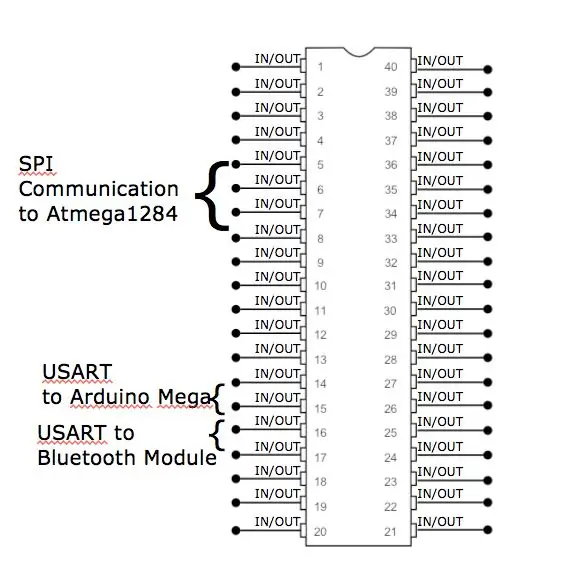
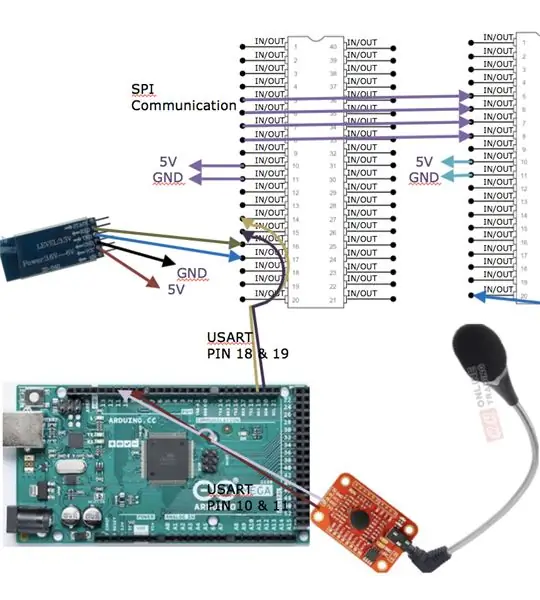
Communication SPI entre deux ATmega 1284
- Connectez la broche 5 à la broche 5
- Connectez la broche 6 à la broche 6
- Connectez la broche 7 à la broche 7
- Connectez la broche 8 à la broche 8
Communications USART entre le module Bluetooth et First ATmega
- Connectez la broche GND à GND sur la planche à pain
- Connectez VCC à 5V sur la planche à pain
- Connectez Tx à la broche 17 sur ATmega
- Connectez Rx à la broche 16 sur ATmega
Bluetooth-
- Utilisez l'application LightBlue pour IOS et envoyez des valeurs hexadécimales via les caractéristiques lorsque vous êtes connecté au HC-08.
- Utilisez "Write new value" et écrivez la valeur hexadécimale de votre choix.
Communication USART entre First ATmega et Arduino MEGA
- Connectez la broche 18 à la broche 14 sur ATmega
- Connectez la broche 19 à la broche 15 sur ATmega
Étape 3: Deuxième ATmega1284
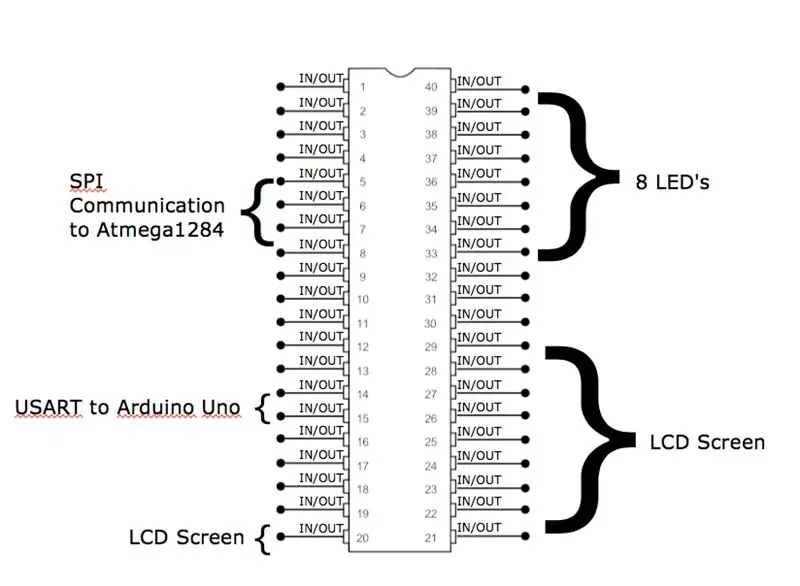
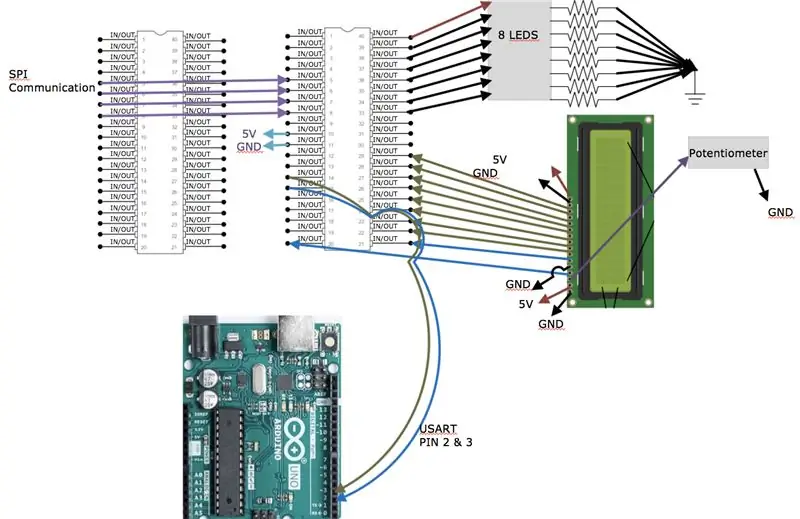
Connectez 8 LED à ATmega
- Connectez la LED (côté long) aux broches 33-40.
- Connectez une résistance de 330 Ω à chaque LED et l'autre extrémité à GND sur la planche à pain.
Connectez l'écran LCD à ATmega.
- Connectez la broche LCD 1 à GND sur la planche à pain
- Connectez la broche LCD 2 à 5V sur la planche à pain
- Connectez la broche LCD 3 au potentiomètre (10KΩ) via GND.
- Connectez la broche LCD 4 à la broche ATmega 20
- Connectez la broche LCD 5 à GND.
- Connectez la broche LCD 6 à la broche ATmega 21
- Connectez les broches LCD 7 - 14 aux broches ATmega 22-29
- Connectez les broches LCD 15-16 à VCC - GND
Étape 4: Arduino Uno
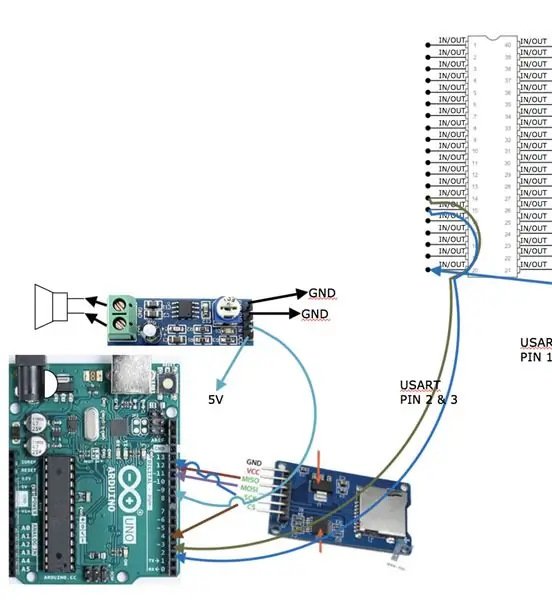
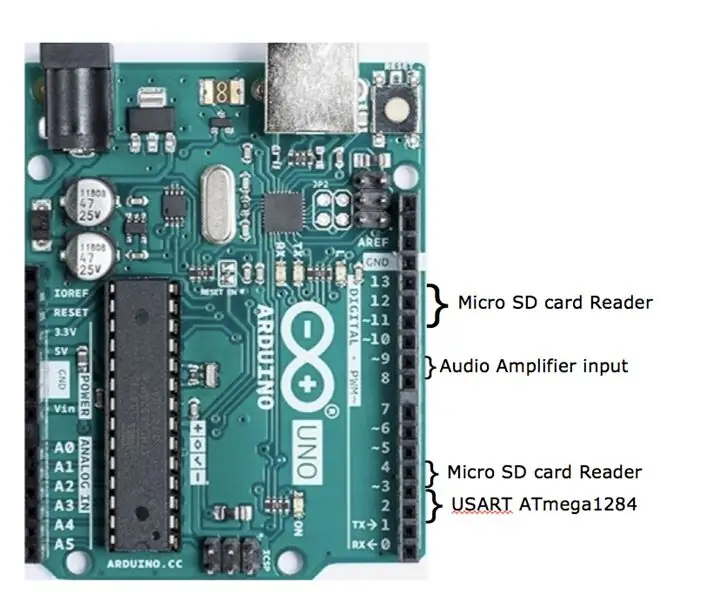
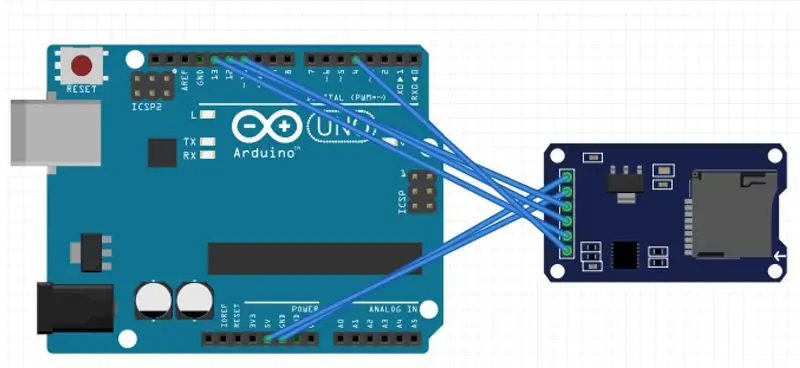
Connectez l'adaptateur de carte MicroSD à Arduino Uno.
- Connectez GND à GND sur Arduino
- Connectez VCC à 5V sur Arduino
- Connectez MISO à la broche 12
- Connectez MOSI à la broche 11
- Connectez SCK à la broche 13
Connectez CS à la broche 4Connectez le module d'amplificateur audio LM386 à gain 200x à Arduino Uno
- Connectez deux GND à GND sur une maquette
- Connectez IN à la broche 9 sur Arduino
- Connectez VCC à 5V sur une maquette
Connectez le haut-parleur au module amplificateur audio.
- Connectez + à VCC sur l'amplificateur audio
- Connectez - à GND sur l'amplificateur audio
Connectez Arduino Uno au premier ATmega1284
- Connectez la broche 2 à la broche 15 sur ATmega
- Connectez la broche 3 à la broche 14 sur ATmega
Ajouter TMPpcm-master.zip à la bibliothèque Arduino
Sketch >> Inclure la bibliothèque >> Ajouter la bibliothèque zip
Étape 5: Changez les fichiers MP3 en fichiers Wav
Utilisation
- https://audio.online-convert.com/convert-to-wav
- Changer la résolution en bits: 8 bits
-
Changer le taux d'échantillonnage: 16000Hz
Changer les canaux audio: mono
Format PCM: PCM non signé 8 bits
Étape 6: Arduino Mega

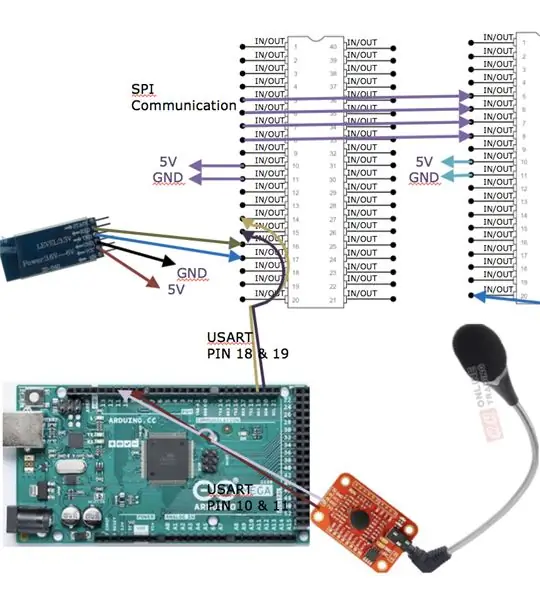
Connectez le module de reconnaissance Smakn Speak (SRM) à Arduino MEGA
- Connectez SRM GND à GND sur la maquette.
- Connectez SRM VCC à 5V sur la maquette.
- Connectez SRM TX à la broche 10
- Connectez SRM RX à la broche 11
Télécharger VoiceRecognitionV3-master.zip dans la bibliothèque Arduino
Cliquez sur puis sur Sketch >> Inclure la bibliothèque >> Ajouter une bibliothèque zip
Code:
- Entraînez jusqu'à 80 mots en utilisant sigtrain. par exemple (sigtrain 0 BrunoMars)
- Il entraînera Bruno Mars à la position 0 et peut être utilisé avec la charge 0.
- Lorsqu'il est en charge, lorsqu'il entend Bruno Mars, il le sortira dans le moniteur série.
- Vous chargez 7 commandes à la fois et voyez combien et quelles valeurs sont chargées à l'aide de vr.
- Vous pouvez effacer la charge en utilisant clear.
Conseillé:
Reconnaissance vocale avec Arduino (Bluetooth + LCD + Android): 6 étapes

Reconnaissance vocale avec Arduino (Bluetooth + LCD + Android): Dans ce projet, nous allons faire de la reconnaissance vocale avec Arduino, module Bluetooth (HC-05) et LCD. créons votre propre appareil de reconnaissance vocale
Reconnaissance vocale à l'aide de l'API Google Speech et de Python : 4 étapes

Reconnaissance vocale à l'aide de l'API Google Speech et de Python : Reconnaissance vocale La reconnaissance vocale fait partie du traitement du langage naturel qui est un sous-domaine de l'intelligence artificielle. Pour faire simple, la reconnaissance vocale est la capacité d'un logiciel informatique à identifier des mots et des phrases dans la langue parlée
Miroir magique intelligent flottant d'un vieil ordinateur portable avec reconnaissance vocale Alexa : 6 étapes (avec photos)

Miroir magique intelligent flottant d'un vieil ordinateur portable avec reconnaissance vocale Alexa : inscrivez-vous à mon cours « L'électronique en bref » ici : https://www.udemy.com/electronics-in-a-nutshell/?couponCode=TINKERSPARK Consultez également mon chaîne youtube ici pour plus de projets et de tutoriels électroniques : https://www.youtube.com/channel/UCelOO
Comment connecter l'application Android avec AWS IOT et comprendre l'API de reconnaissance vocale : 3 étapes

Comment connecter l'application Android avec AWS IOT et comprendre l'API de reconnaissance vocale : ce didacticiel enseigne à l'utilisateur comment connecter l'application Android au serveur AWS IOT et comprendre l'API de reconnaissance vocale qui contrôle une machine à café. L'application contrôle la machine à café via Alexa Service vocal, le c
Robot de guidage avec fonction de reconnaissance vocale : 7 étapes (avec photos)

Robot de guidage avec fonction de reconnaissance vocale : Le robot de guidage est un robot mobile que nous avons conçu pour guider les visiteurs dans divers départements de notre campus universitaire. Nous l'avons fait prononcer quelques déclarations prédéfinies et avancer et reculer en fonction de la voix d'entrée. Dans notre collège, nous avons t
